Comment verrouiller et déconnecter à distance de Windows 10 avec Trouver mon périphérique

Si vous avez perdu votre ordinateur ou si vous oubliez de vous déconnecter après l'avoir laissé à la maison, au travail ou à l'école, vous pouvez vous déconnecter à distance pour le protéger des autres utilisateurs.
Avez-vous déjà été dans une situation où vousquitté votre ordinateur et réalisé plus tard que vous avez oublié de vous déconnecter ou de le verrouiller? Si Remote Desktop est activé, vous pouvez vous déconnecter ou même l’arrêter à partir d’un autre ordinateur ou même d’un périphérique mobile. Si le poste de travail distant n’est pas activé, une autre option consiste à utiliser un service Microsoft appelé Trouver mon appareil verrouiller à distance votre ordinateur. Pour savoir comment, suivez la revue de mon fonctionnement, de ses fonctionnalités et de son utilisation.
Déconnexion à distance de Windows 10
La fonction Trouver mon appareil fait partie deWindows 10 depuis la mise à jour de novembre, en 2015. Il a depuis reçu quelques mises à niveau et fonctionne de manière similaire à d'autres appareils mobiles, comme Trouver mon iPhone ou le Gestionnaire de périphériques Android, par exemple. Sa fonction principale est de vous permettre de localiser l’emplacement de votre ordinateur Windows 10 et de le verrouiller si nécessaire. Pour vous en assurer, allez à Paramètres> Mise à jour et sécurité> Rechercher mon périphérique.
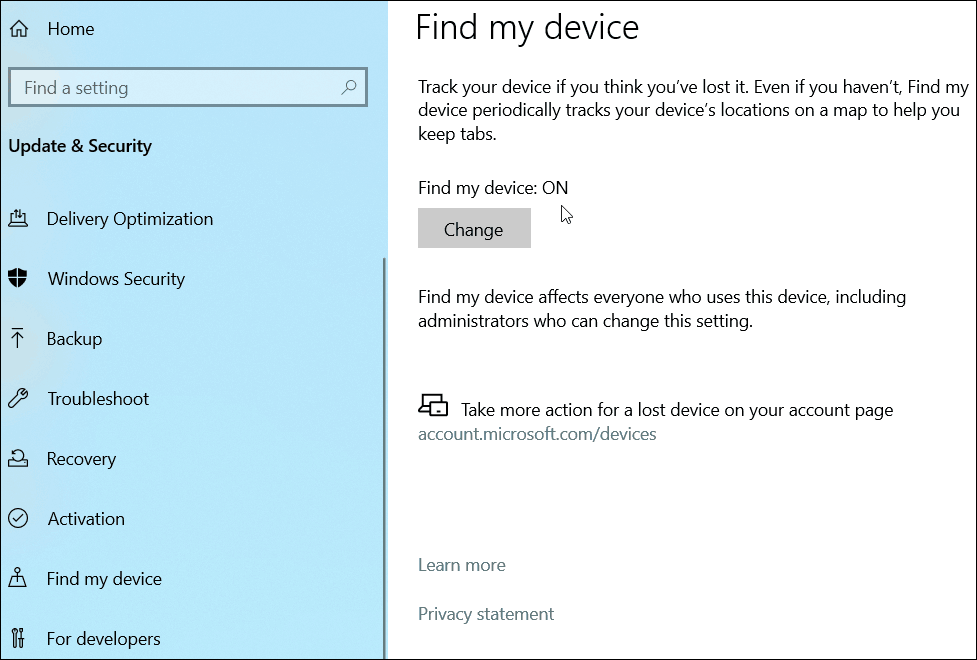
Désormais, pour vous déconnecter à distance de votre PC, accédez à Microsoft Dashboard sur un périphérique séparé. Cliquez sur votre machine dans la liste et cliquez sur le bouton Trouver mon appareil lien. Il affichera l’emplacement de votre machine et une carte, et vous voudrez cliquer sur le bouton Fermer à clé bouton en haut.
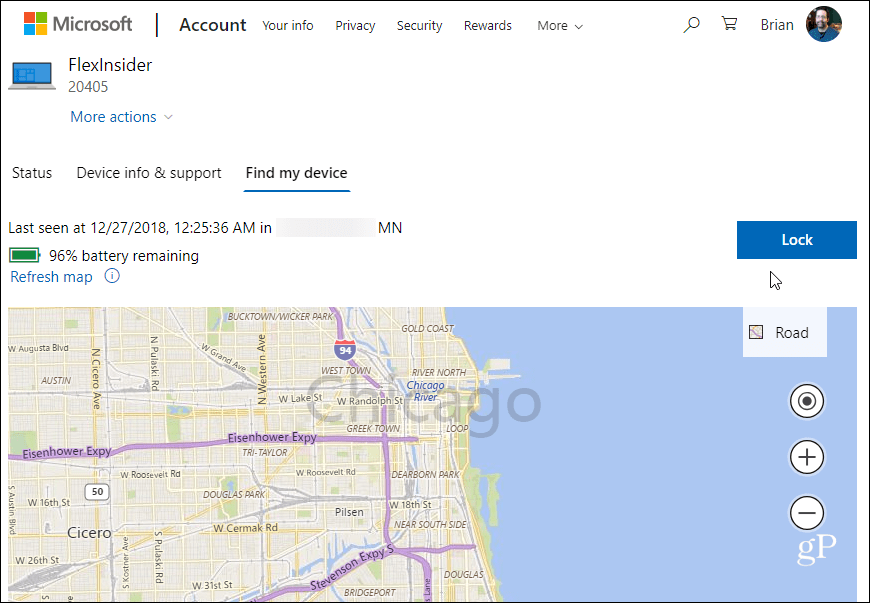
Suivez ensuite les instructions à l'écran pourverrouiller votre machine. Vous pouvez même créer un message sur l'écran de verrouillage. Si vous l'avez perdu, vous voudrez peut-être inclure un numéro de téléphone ou d'autres instructions sur la manière dont une personne peut vous contacter.
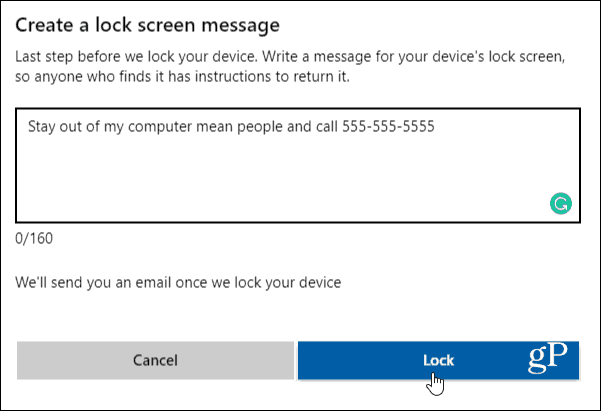
Vous recevrez un courrier électronique de Microsoft et la carte dans le tableau de bord Microsoft indiquera que votre ordinateur a été verrouillé.
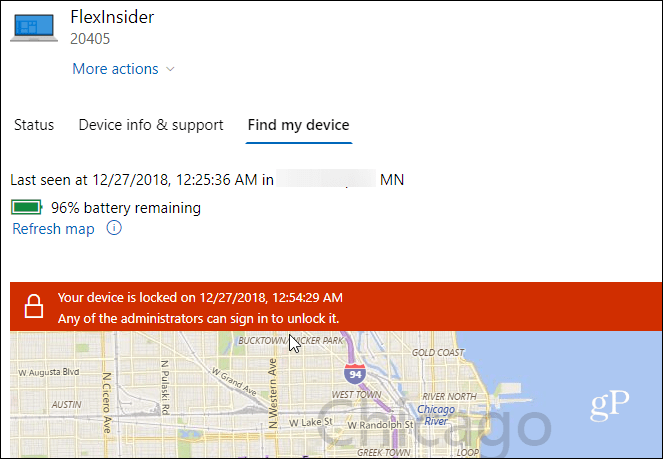
Cela ne devrait prendre que quelques secondes et l’écran de verrouillage de votre ordinateur affichera le message que vous avez saisi lorsque vous l’avez verrouillé.
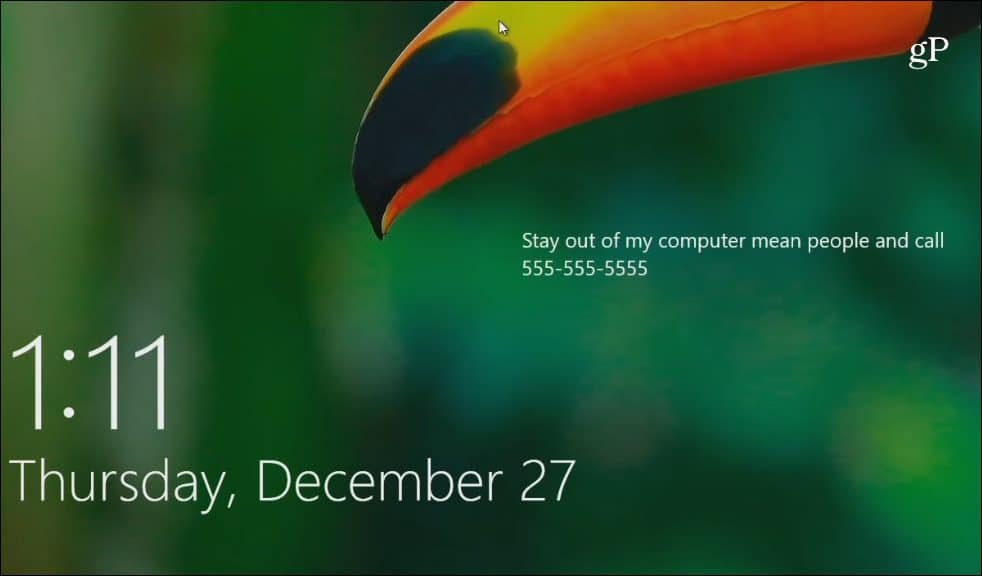
Maintenant accordé, avant de pouvoir utiliser cette fonctionnalité, vousdevra préalablement activer Find My Device. Si vous ne l’avez pas encore allumé, cela ne fonctionnera pas pour vous. Que votre ordinateur soit perdu et qu’il soit nécessaire de le verrouiller ou que vous ayez tout simplement oublié de vous déconnecter de votre ordinateur à l’école ou au travail, il est facile de vous déconnecter à distance et d’empêcher d’autres utilisateurs de se connecter.
Bien sûr, Microsoft a amélioré son logiciel MicrosoftTableau de bord au cours de la dernière année et qui inclut d’autres fonctionnalités intéressantes, telles que la possibilité de contrôler la santé de votre ordinateur et de gagner de l’espace sur le Web, de vérifier les périphériques liés, de gérer votre historique d’activités, etc.










laissez un commentaire